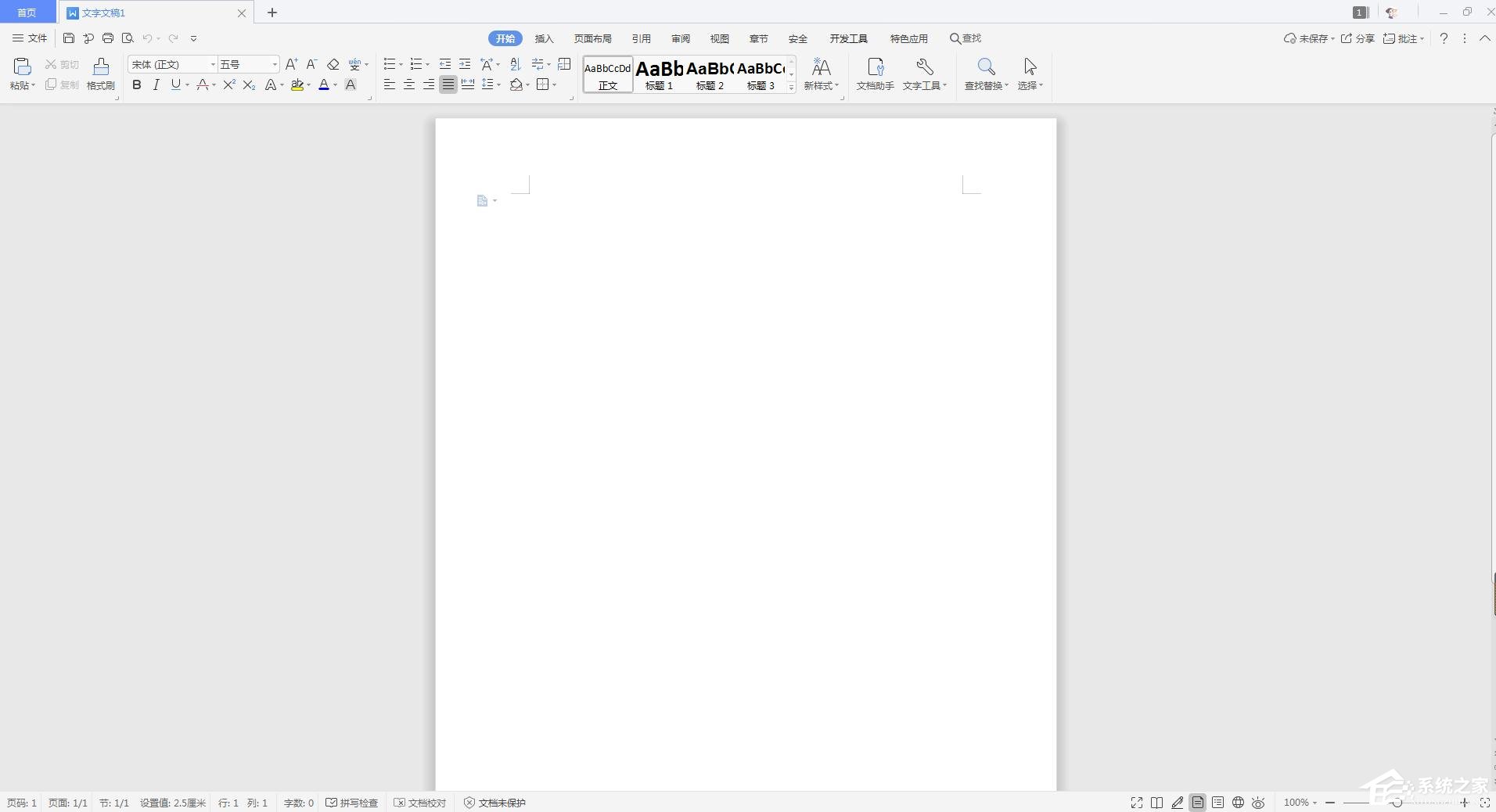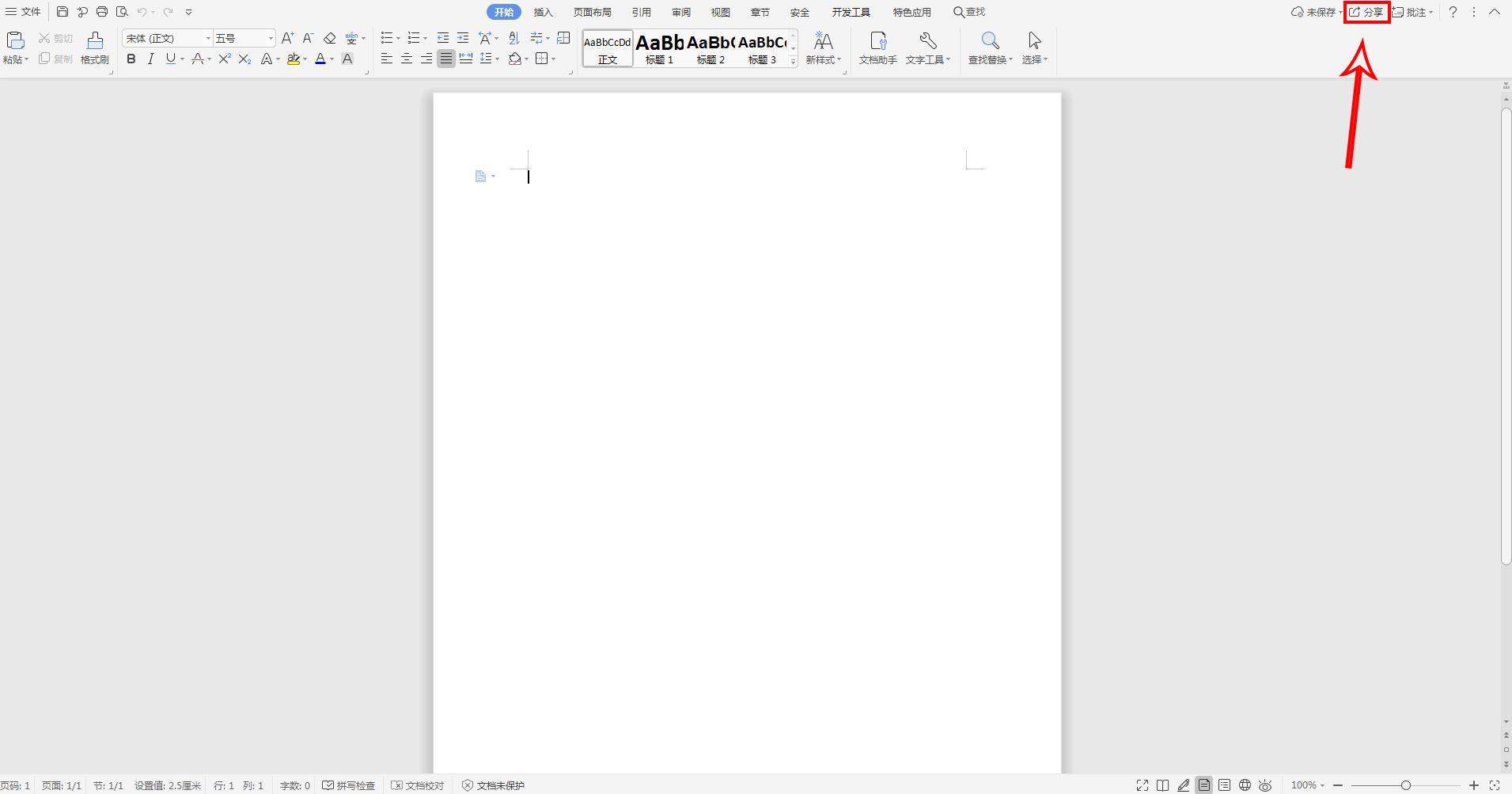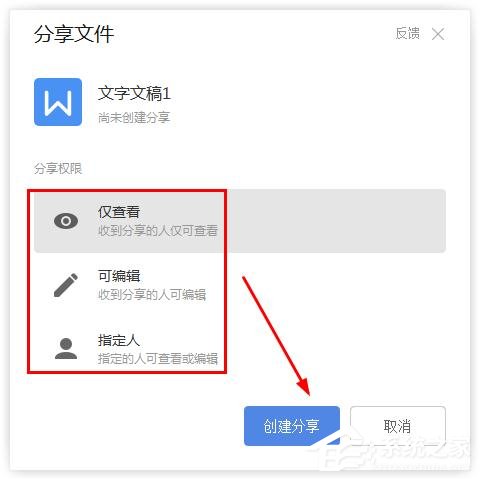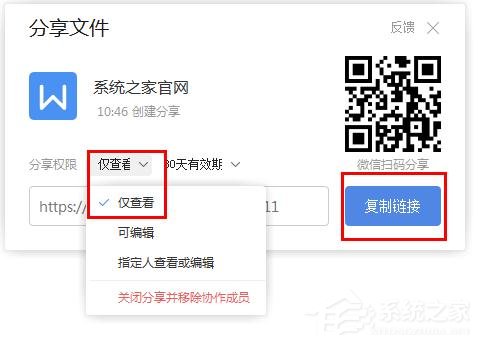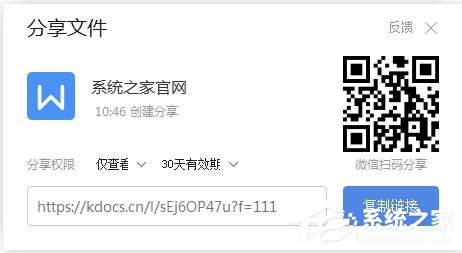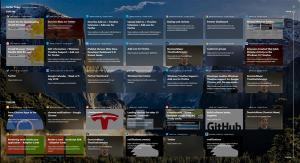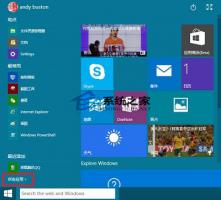wps如何把文档生成链接分享?wps把文档生成链接分享的方法
2020-02-02 00:00:00 浏览:2169 作者:管理员
以往我们利用wps编辑文字、表格和ppt时,如果遇到需要将文件分享给他人,都是先把文件编辑好,然后保存文件,再复制文件直接分享出去,或者是拷贝u盘分享。这样的操作不仅费时间,如果对方用手机接收分享文件时没有安装相应的软件,查看起来也很不方便。wps其实一直有一个强大的分享功能,能把文档直接生成链接分享,那么,wps如何把文档生成链接分享?跟着小编来看看wps把文档生成链接分享的方法。 方法步骤 1、打开wps,登录你的账号新建一个文档,并保存到相应位置,然后回到你的文档编辑页面,小编这里以wps文字文档为例。